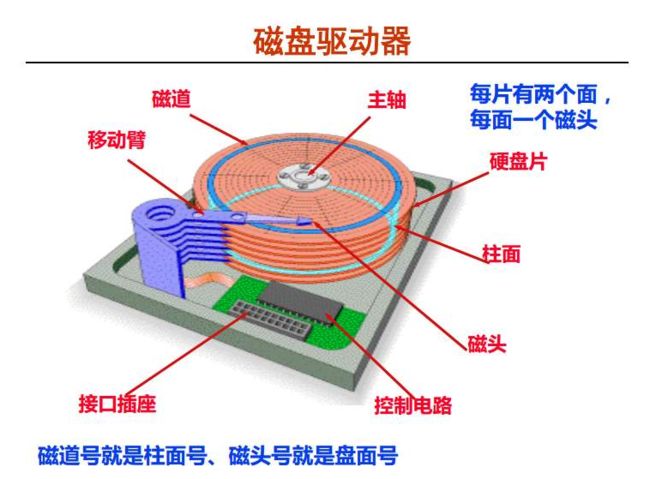Linux--磁盘与文件系统管理--理论与实操(磁盘的原理详解,新硬盘的管理,文件系统的创建和挂载卸载)
文章目录
- 前言
- 一:磁盘基础
- 1.1:磁盘结构
- 1.1.1:硬盘的物理结构
- 1.1.2:硬盘的数据结构
- 1.1.3:存储容量
- 1.1.4:硬盘的接口
- 1.2:MBR与磁盘分区表示
- 1.2.1:MBR
- 1.2.2磁盘分区的表示
- 1.2.3:Linux系统中使用的文件系统类型
- 二:检测并确认新硬盘
- 2.1:fdisk 命令--查看或管理磁盘分区
- 2.2:使用“n”命令
- 三:创建文件系统
- 3.1:mkfs命令
- 3.2:mkswap命令
- 四:挂载,卸载文件系统
- 4.1:mount命令--挂载文件系统
- 4.2:umount命令--卸载文件系统
- 4.3:设置文件系统的自动挂载
- 4.4:df命令--查看磁盘使用情况
前言
- 磁盘(disk)是指利用磁记录技术存储数据的存储器。磁盘是计算机主要的存储介质,可以存储大量的二进制数据,并且断电后也能保持数据不丢失。早期计算机使用的磁盘是软磁盘(soft disk,简称软盘),如今常用的磁盘是硬磁盘(hard disk,简称硬盘)。
- 文件系统是操作系统用于明确存储设备(常见的是磁盘,也有基于NAND Flash的固态硬盘)或分区上的文件的方法和数据结构;即在存储设备上组织文件的方法。
一:磁盘基础
硬盘(Hard Disk Driver,简称HDD)是计算机常用的存储设备之一。
1.1:磁盘结构
1.1.1:硬盘的物理结构
-
盘片:硬盘有多个盘片,每个盘片2面
-
磁头:每面一个磁头
1.1.2:硬盘的数据结构
-
扇区:盘面被分成多个扇形区域,每个扇区存放512个字节的数据
-
PS:硬盘的第一个扇区,叫做引导扇区
-
磁道:同一盘片不同半径的同心圆(当磁盘旋转时,磁头若保持在一个位置上,则每个磁头都会在磁盘表面划出一个圆形轨迹,这些圆形轨迹就叫做磁道(Track))
-
柱面:不同盘片相同半径构成的圆柱面(在有多个盘片构成的盘组中,由不同盘片的面,但处于同一半径圆的多个磁道组成的一个圆柱面(Cylinder))
-
PS:固态硬盘:电子芯片存储,速度快,但是数据丢失无法恢复
-
机械硬盘:磁道存储,速度一般,数据丢失有几率恢复
1.1.3:存储容量
-
硬盘存储容量=磁头数 x 磁道(柱面)数 x 每道扇区数 x 每扇区字节数
-
可以用柱面/磁头/扇区来确定唯一定位磁盘上每一个区域
-
用fdisk -l查看分区信息
-
[root@localhost ~]# fdisk -l 下面是详细信息 磁盘 /dev/sda:42.9 GB, 42949672960 字节,83886080 个扇区 Units = 扇区 of 1 * 512 = 512 bytes 扇区大小(逻辑/物理):512 字节 / 512 字节 I/O 大小(最小/最佳):512 字节 / 512 字节 磁盘标签类型:dos 磁盘标识符:0x000a58c6 设备 Boot Start End Blocks Id System /dev/sda1 * 2048 12584959 6291456 83 Linux ' //这是引导分区' /dev/sda2 12584960 54527999 20971520 83 Linux /dev/sda3 54528000 62916607 4194304 82 Linux swap / Solaris /dev/sda4 62916608 83886079 10484736 5 Extended /dev/sda5 62918656 83886079 10483712 83 Linux
1.1.4:硬盘的接口
硬盘按照数据接口不同,分为以下几种(接口速率不是实际硬盘数据传输的速度)
- ATA(IDE(并口)):现在已经很少见到,逐渐被SATA所取代
- SATA(串口):全称是Serial ATA,抗干扰性强,支持热插热拔等功能,速度快,纠错能力强。
- SCSI:全称是 Small Computer System Interface(小型机系统接口),SCSI硬盘广为工作站级个人电脑以及服务器所使用的,资料传输时CPU占用率较低,转速快,支持热插热拔等
- SAS(Serial Attached SCSI):是新一代的SCSI技术,和SATA硬盘相同,都是采取序列式技术以获得更高的传输速度,可达到6Gb/s
1.2:MBR与磁盘分区表示
1.2.1:MBR
- MBR是主引导记录(Master Boot Record),位于硬盘第一个物理扇区处(引导扇区)
- MBR中包含硬盘的主引导程序和硬盘分区表。分区表有4个分区记录区,每个分区记录区占16个字节
- MBR最多四个分区,可创建逻辑分区
1.2.2磁盘分区的表示
常见的硬盘可以划分为主分区,扩展分区和逻辑分区,通常情况下主分区只有四个,而扩展分区可以看成是一个特殊的主分区类型,在扩展分区中可以建立逻辑分区。
主分区一般用来安装操作系统,扩展分区则多用来存储文件数据(不能直接存储数据,存储在逻辑分区上)。
- Linux中将硬盘,分区等设备均表示为文件
- 硬盘:对于IDE接口的硬盘设备,表示为“hdX”形式的文件名。而对于SCSI接口的硬盘设备,则表示为“sdX”形式的文件名。其中"X"可以为a,b,c,d等字母序号。例如:将系统中的第一个IDE设备(硬盘)表示为“hda”,将第二个SCSI设备表示为“sdb”
- 分区:表示分区时,以硬盘设备的文件名作为基础,然后在后面添加该分区(主分区,扩展分区,逻辑分区)对应的数字序号即可。例如:第一个IDE硬盘中的第一个分区表示为"hda1",第二个分区表示为"hda2"。第二个SCSI硬盘中的第三个分区表示为"sdb3",第五个分区表示为"sdb5"
- PS:硬盘中的主分区数目只有4个
- 因此主分区和扩展分区的序号也就限制在1-4
- 扩展分区再分为逻辑分区
- 逻辑分区的序号将始终从5开始
1.2.3:Linux系统中使用的文件系统类型
文件系统(File System)类型决定了向分区中存放,读取文件数据的方式和效率,在对分区进行格式化的时候需要选择所用的文件系统类型
在Windows操作系统中,经常使用的文件系统类型包括FAT32 , NTFS等格式
Linux系统中,主要使用以下几种格式
-
EXT4文件系统:
1.存放文件和目录数据的分区
2.高性能的日志型文件系统
3.CentOS 6系统中默认使用的文件系统
-
SWAP,交换文件系统
1.为Linux系统建立的交换分区
2.交换分区相当于虚拟内存,能够在一定程度上缓解物理内存不足的问题
3.一般建议将交换分区的大小设置为物理内存的1.5-2倍。
-
Linux支持的其它文件系统类型
1.FAT16 , FAT32 , NTFS
2.EXT4 M JFS …
-
XFS
1.开启了日志功能,即使发生宕机也不怕数据遭到破坏,可以根据日志记录在短时间内进行数据恢复。
2.高性能的日志文件系统,特别擅长处理大文件,可支持上百万T字节的存储空间
3.CentOS 7系统默认使用XFS文件系统
二:检测并确认新硬盘
在Linux服务器中,当现有硬盘的分区规划不能满足要求(例如,根分区的剩余空间过少,无法继续安装新的系统程序)时,就需要对硬盘中的分区进行重新规划和调整,有时候还需要添加新的硬盘设备来扩展存储空间
实现上述操作需要用到fdisk磁盘及分区管理工具,fdisk是大多数Linux系统中自带的基本工具之一。
分区对应的系统ID号中,83表示Linux中的EXT4分区,8e 表示LVM逻辑卷
2.1:fdisk 命令–查看或管理磁盘分区
在硬盘设备中创建,删除,更改分区等操作同样通过fdisk命令进行,主要使用硬盘的设备文件作为参数。
fdisk -l [磁盘设备]
或
fdisk [磁盘设备]
查看时,带有“*”标识的是引导分区
fdisk /dev/sdb 进入交互式的分区管理界面
常用指令
p 列出硬盘中的分区情况,信息显示的格式与执行"fdisk -l"命令相同
n 创建新分区
d 删除分区
t 变更分区类型,转换格式
w 保持配置
q 退出
l 查看分区对应的系统ID号
命令举例
[root@localhost ~]# fdisk /dev/sda1
欢迎使用 fdisk (util-linux 2.23.2)。
更改将停留在内存中,直到您决定将更改写入磁盘。
使用写入命令前请三思。
Device does not contain a recognized partition table
使用磁盘标识符 0x3556a5c2 创建新的 DOS 磁盘标签。
命令(输入 m 获取帮助):m
命令操作
a toggle a bootable flag
b edit bsd disklabel
c toggle the dos compatibility flag
d delete a partition
g create a new empty GPT partition table
G create an IRIX (SGI) partition table
l list known partition types
m print this menu
n add a new partition
o create a new empty DOS partition table
p print the partition table
q quit without saving changes
s create a new empty Sun disklabel
t change a partition's system id
u change display/entry units
v verify the partition table
w write table to disk and exit
x extra functionality (experts only)
这么多指令,我们就可以输入指令实现自己的要求。
2.2:使用“n”命令
- 使用“n”命令可以进行创建分区的操作,包括主分区和扩展分区。
根据提示输入“p”选择创建主分区。
输入“e”选择创建扩展分区。
之后依次选择分区序号,起始位置,结束为止或分区大小即可完成新分区的创建。
-
选择分区号时,主分区和扩展分区的序号只能为1-4,分区起始位置一般有fdisk默认识别即可,结束位置或大小可以使用’’+sizeM‘或“+sizeG”的形式。如“+20G”表示将该分区的容量设置为20GB。
-
例如:创建分区/dev/sdb1 [root@hostname ~]# fdisk /dev/sdb '//先用fdisk命令工具进入交互式的分区管理界面' 欢迎使用 fdisk (util-linux 2.23.2)。 更改将停留在内存中,直到您决定将更改写入磁盘。 使用写入命令前请三思。 Device does not contain a recognized partition table 使用磁盘标识符 0x227f39cd 创建新的 DOS 磁盘标签。 命令(输入 m 获取帮助):n '//开始创建分区' Partition type: p primary (0 primary, 0 extended, 4 free) e extended Select (default p): '//直接回车,接受默认p:创建主分区' Using default response p 分区号 (1-4,默认 1): '//直接回车,接受默认值1,主分区的编号为1' 起始 扇区 (2048-41943039,默认为 2048): '//直接回车,接受默认扇区大小2048' 将使用默认值 2048 Last 扇区, +扇区 or +size [K,M,G] (2048-41943039,默认为 41943039): '//直接回车,将所有空间分配给创建的分区' 将使用默认值 41943039 分区 1 已设置为 Linux 类型,大小设为 20 GiB 命令(输入 m 获取帮助):t '//设置分区对应的ID号:82代表设置为交换文件系统' 已选择分区 1 Hex 代码(输入 L 列出所有代码):82 已将分区“Linux”的类型更改为“Linux swap / Solaris” 命令(输入 m 获取帮助):p '//查看分区情况' 磁盘 /dev/sdb:21.5 GB, 21474836480 字节,41943040 个扇区 Units = 扇区 of 1 * 512 = 512 bytes 扇区大小(逻辑/物理):512 字节 / 512 字节 I/O 大小(最小/最佳):512 字节 / 512 字节 磁盘标签类型:dos 磁盘标识符:0x227f39cd 设备 Boot Start End Blocks Id System /dev/sdb1 2048 41943039 20970496 82 Linux swap / Solaris 命令(输入 m 获取帮助):wq //保存退出
三:创建文件系统
创建文件系统的过程也是格式化分区的过程,在Linux系统中使用mkfs(Make Filesystem,创建文件系统)命令格式可以格式化XFS , EXT4 ,FAT等不同类型的分区,而使用mkswap命令可以格式化Swap交换分区。
3.1:mkfs命令
实际上 mkfs命令是一个前端工具,可以自动加载不同的程序来创建各种类型的分区,而后端包括有多个与mkfs命令相关的工具程序,这些程序位于/sbin/目录中,例如:支持XFS分区格式的mkfs.xfs程序等。
[root@hostname ~]# ls /sbin/mkfs*
/sbin/mkfs /sbin/mkfs.ext2 /sbin/mkfs.fat /sbin/mkfs.vfat
/sbin/mkfs.btrfs /sbin/mkfs.ext3 /sbin/mkfs.minix /sbin/mkfs.xfs
/sbin/mkfs.cramfs /sbin/mkfs.ext4 /sbin/mkfs.msdos
-
mkfs命令:Make Filesystem,创建文件系统(格式化)
-
mkfs命令使用格式 mkfs -t 文件系统类型 分区设备 -
CentOS7默认xfs文件系统类型,所以我们现在常用这条命令
-[root@localhost ~]# mkfs.xfs /dev/卷组名/逻辑卷名 -
创建EXT4文件系统
创建EXT4文件系统时,结合"-t ext4"选项指定类型,并指定要被格式化的分区设备即可 例如:将分区 /dev/sdb2 格式化为EXT4文件系统 [root@hostname ~]# mkfs -t ext4 /dev/sda2 -
创建FAT32文件系统
一般来说,不建议在Linux系统中创建或使用Windows中的文件系统类型,包括FAT16 , FAT32等,一些特殊情况,如Windows系统不可用,U盘系统被饼图破坏等除外。
若要在Linux系统中创建FAT32文件系统,可结合’-t vfat’选项指定类型,并添加’-F 32’选项指定FAT的版本。
例如,将分区 /dev/sdb6 格式化为FAT32文件系统(先通过fdisk工具添加/dev/sdb6分区,并且将ID号设为6) [root@hostname ~]# mkfs -t vfat -F 32 /dev/sdb6 或者 [root@hostname ~]# mkfs.vfat -F 32 /dev/sdb6 两个命令是一个意思
3.2:mkswap命令
在Linux系统中,Swap分区的作用类似于Windows系统中的“虚拟内存”,可以在一定程度上缓解物理内存不足的情况。在当前Linux主机运行的服务较多,需要更多的交换空间支撑应用时,可以为其增加新的交换分区。
使用mkswap命令工具可以在指定的分区上创建交换文件系统,目标分区应先通过fdisk工具将ID号设为82.
-
make swap:创建交换文件系统
-
命令使用的格式 mkswap 分区设备 cat /proc/meminfo | grep "SwapTotal" ' //查看总交换空间大小' swapon /dev/sdb1 '//开启交换分区/dev/sdb1' swapoff /dev/sdb1 ' //关闭交换分区/dev/sdb1'例如:将分区/dev/sdb1创建为交换分区(先用fdisk命令工具将ID号设为82) [root@hostname ~]# fdisk /dev/sdb '//先用fdisk命令工具进入交互式的分区管理界面' 欢迎使用 fdisk (util-linux 2.23.2)。 更改将停留在内存中,直到您决定将更改写入磁盘。 使用写入命令前请三思。 Device does not contain a recognized partition table 使用磁盘标识符 0x227f39cd 创建新的 DOS 磁盘标签。 命令(输入 m 获取帮助):n '//开始创建分区' Partition type: p primary (0 primary, 0 extended, 4 free) e extended Select (default p): '//直接回车,接受默认p:创建主分区' Using default response p 分区号 (1-4,默认 1): '//直接回车,接受默认值1,主分区的编号为1' 起始 扇区 (2048-41943039,默认为 2048): '//直接回车,接受默认扇区大小2048' 将使用默认值 2048 Last 扇区, +扇区 or +size[K,M,G] (2048-41943039,默认为 41943039): '//直接回车,将所有空间分配给创建的分区' 将使用默认值 41943039 分区 1 已设置为 Linux 类型,大小设为 20 GiB 命令(输入 m 获取帮助):t '//设置分区对应的ID号:82代表设置为交换文件系统' 已选择分区 1 Hex 代码(输入 L 列出所有代码):82 已将分区“Linux”的类型更改为“Linux swap / Solaris” 命令(输入 m 获取帮助):p '//查看分区情况' 磁盘 /dev/sdb:21.5 GB, 21474836480 字节,41943040 个扇区 Units = 扇区 of 1 * 512 = 512 bytes 扇区大小(逻辑/物理):512 字节 / 512 字节 I/O 大小(最小/最佳):512 字节 / 512 字节 磁盘标签类型:dos 磁盘标识符:0x227f39cd 设备 Boot Start End Blocks Id System /dev/sdb1 2048 41943039 20970496 82 Linux swap / Solaris 命令(输入 m 获取帮助):w '//保存退出' [root@hostname ~]# mkswap /dev/sdb1 '//将分区/dev/sdb1创建为交换分区' 正在设置交换空间版本 1,大小 = 20970492 KiB 无标签,UUID=5736a379-3e6c-4e12-9a5c-78cb6a586cf7 [root@hostname ~]# cat /proc/meminfo | grep "SwapTotal" '//查看总交换空间的大小' SwapTotal: 4194300 kB '//原本是4G多' [root@hostname ~]# swapon /dev/sdb1 '//开启交换分区/dev/sdb1' [root@hostname ~]# cat /proc/meminfo | grep "SwapTotal" '//再次查看总交换空间的大小' SwapTotal: 25164792 kB '//现在变成了25G' [root@hostname ~]# swapoff /dev/sdb1 '//关闭交换分区 /dev/sdb1' [root@hostname ~]# cat /proc/meminfo | grep "SwapTotal" '//再次查看总交换空间大小' SwapTotal: 4194300 kB '//交换空间变成了原来的4G多'
四:挂载,卸载文件系统
在Linux系统中,对各种存储设备中的资源访问(如读取,保存文件等)都是通过目录结构进行的,虽然系统核心能够通过“设备文件”的方式操纵各种设备,但是对于用户来说,还需要增加一个“挂载”的过程,才能像正常访问目录一样访问存储设备中的资源。
当然,在安装Linux操作系统的过程中,自动建立或识别的分区通常会由系统自动完成挂载,如“/”分区,“boot”分区等。然而对于后来新增加的硬盘分区,光盘等设备,有时候还需要管理员手动进行挂载,实际上用户访问的是经过格式化后建立的文件系统。挂载一个分区时,必须为其制定一个目录作为挂靠点(或称为挂载点),用户通过这个目录访问设备中 的文件,目录数据。
4.1:mount命令–挂载文件系统
-
挂载文件系统个,ISO镜像到指定文件夹
-
mount命令基本格式 mount 显示当前系统中已挂载的各个分区(文件系统)的相关信息,最近挂载的文件信息将显示在最后面 mount [-t 文件系统类型] 存储设备 挂载点目录 mount -o loop ISO镜像文件 挂载点目录 mount -a 将现在所有能挂载的都挂载 -
文件系统类型通常可以省略,系统会自动识别
-
存储设备即对应分区的设备文件名(如/dev/sdb1 , /dev/cdrom)或网络资源路径
-
挂载点即用户指定用于挂载的目录
-
光盘对应的设备文件通常使用’/dev/cdrom’,其实这是一个连接文件,连接到实际的光盘设备’/dev/sr0’。这两个名称都表示光盘设备。由于光盘是只读的存储介质,因此在挂载时系统会出现’mounting read-only’的提示信息。
例如,将光盘设备挂载到/media/cdrom目录 [root@hostname ~]#mount /dev/cdrom /media/cdrom -
挂载Linux分区或U盘设备时的用法也一样,只需要指定正确的设备位置和挂载目录即可。
例如:将/dev/sdb1分区挂载到新建的/ccc目录下 [root@hostname ~]#mkdir /ccc [root@hostname ~]#mount /dev/sdb1 /ccc -
在Linux系统中,U盘设备被模拟成SCSI设备,因此与挂载普通的SCSI硬盘中的分区并没有明显的区别。U盘一般使用FAT16或FAT32的文件系统,若不确定U盘设备文件的位置,可以先执行‘fdisk -l’命令进行查看,确认。
例如:将位于/dev/sdc1的U盘设备挂载到新建的/ccc/usbdisk目录下 [root@hostname ~]#mkdir /ccc/usbdisk [root@hostname ~]#mount /dev/sdc1 /ccc/usbdisk -
proc,sysfs,tmpfs等文件系统是Linux运行所需要的的临时文件系统,并没有实际的硬盘分区与其相对应,因此也成为了’伪文件系统’。
例如:proc文件系统实际上映射了内存及CPU寄存器中的部分数据
-
在实际工作中,可能会经常从互联网中下载一些软件或应用系统的ISO镜像文件,在无法刻录光盘的情况下,需要将其解压后才能浏览,使用其中的文件数据。若使用mount挂载命令,则无需解开文件包即可浏览,使用ISO镜像文件中的数据。
ISO镜像文件通常被视为一种特殊的“回环”文件系统,因此在挂载时需要添加“-o loop”选项
例如:将下载的CentOS系统的DVD光盘镜像文件“CentOS-7-x86_64-DVD-1611.iso”挂载到/media/mnt目录下。 [root@hostname ~]#mount -o loop CentOS-7-x86_64-DVD-1611.iso /media/mnt
4.2:umount命令–卸载文件系统
卸载文件系统时,使用挂在单目录或对应设备的文件名作为卸载参数。
Linux系统中,由于同一个设备可以被挂载到多个目录下,所以一般建议通过挂载点的目录位置来进行卸载。
-
umount命令–卸载已挂载的文件系统
-
使用命令的基本格式 umount 存储设备位置 umount 挂载点目录 -
例如:通过umount命令卸载之前挂载的Linux分区,光盘设备 [root@hostname ~]#umount /ccc '//通过挂载点目录卸载对应的分区' [root@hostname ~]#umount /dev/cdrom '//通过设备文件卸载光盘'
4.3:设置文件系统的自动挂载
系统中的/etc/fstab文件可以视为mount命令的配置文件,其中存储了文件系统的静态挂载数据,Linux系统在每次开机时,会自动读取这个文件的内容,自动挂载所指定的文件系统。
默认的fstab文件中包括了根分区,/boot分区,交换分区及proc,tmpfs等伪文件系统的挂载配置。
在/etc/fstab文件中,每一行记录对应一个分区或设备的挂载配置信息,从左到右包括六个字段,含义如下
| 字段 | 解释 |
|---|---|
| 第一字段 | 分区/设备名/设备卷标名 |
| 第二字段 | 挂载点,文件系统的挂载点目录的位置 |
| 第三字段 | 文件系统类型,如xfs,Swap等 |
| 第四字段 | 挂载参数(包括权限和功能),即mount命令“-o”选项后可使用的参数。例如:default,rw,ro,noexec分别表示默认参数,可写,只读,禁用执行程序。 |
| 第五字段 | 表示文件系统是否需要dump备份(dump是一个备份工具),设为1时表示需要,设为0时将被dump忽略 |
| 第六字段 | 该字段用于决定系统启动时进行磁盘检查的顺序。0:不进行检查。1:优先检查。2:其次检查、对于根分区应设为1,其他分区设为2. |
-
通过在“/etc/fstab”文件中添加相应的挂载配置,可以实现开机后自动挂载指定的分区。
-
例如,添加自动挂载分区/dev/sdb1的配置 [root@hostname ~]# vi /etc/fstab ...//省略部分内容 /dev/sdb1 /ccc xfs default 0 0
4.4:df命令–查看磁盘使用情况
不带选项和参数的mount命令可以显示分区的挂载情况,若要了解系统中已经挂载各文件系统的磁盘使用情况(如剩余磁盘空间等),可以使用df命令。
-
df命令使用文件或者设备作为命令参数,较常用的选项为“-h”"-T"。其中,“-h”选项可以显示更容易读的容量单位,而“-T”选项用于显示对应文件系统的类型。
-
例如:执行“df -hT”命令可以查看当前系统中挂载的各文件系统的磁盘使用情况 [root@hostname ~]# df -hT 文件系统 类型 容量 已用 可用 已用% 挂载点 /dev/sda2 xfs 20G 3.3G 17G 17% / devtmpfs devtmpfs 898M 0 898M 0% /dev tmpfs tmpfs 912M 0 912M 0% /dev/shm tmpfs tmpfs 912M 9.0M 903M 1% /run tmpfs tmpfs 912M 0 912M 0% /sys/fs/cgroup /dev/sda5 xfs 10G 37M 10G 1% /home /dev/sda1 xfs 6.0G 174M 5.9G 3% /boot tmpfs tmpfs 183M 12K 183M 1% /run/user/42 tmpfs tmpfs 183M 0 183M 0% /run/user/0